上一篇我们通过实战分享了使用Go推送钉钉消息,由于技痒,笔者现在也编写了一个.NET Core的Demo,作为简单的对照和说明。
最后,由于精力有限,笔者希望有兴趣的朋友可以分享下使用CoreRT将.NET Core编译成机器代码这块的实践。
目录
使用.NET Core推送钉钉消息
获取参数
设置消息数据格式
发送请求
设置Dockerfile
运行并设置环境变量推送消息
使用.NET Core推送钉钉消息

这里我们使用.NET Core来完成相关需求,注意,这里是.NET Core,而不是ASP.NET Core。需求和上面类似,工程相关依赖如下所示:
<PackageReferenceInclude="Microsoft.Extensions.Configuration"Version="2.2.0"/>
<PackageReferenceInclude="Microsoft.Extensions.Configuration.CommandLine"Version="2.2.0"/>
<PackageReferenceInclude="Microsoft.Extensions.Configuration.EnvironmentVariables"Version="2.2.0"/>
<PackageReferenceInclude="Microsoft.Extensions.Http"Version="2.2.0"/>
<PackageReferenceInclude="Newtonsoft.Json"Version="12.0.1"/>
以下是相关的主体代码:
从环境变量或者命令行参数获取配置:
///<summary>
///环境变量列表
///</summary>
privatestaticreadonlystring[] EnvList =
{
//钉钉机器人地址
"WEBHOOK",
//@的手机号码
"AT_MOBILES",
//@所有人
"IS_AT_ALL",
//消息内容
"MESSAGE",
//消息类型(仅支持文本和markdown)
"MSG_TYPE"
};
privatestaticvoid Main(string[] args)
{
var config = newConfigurationBuilder()
//支持命令行参数
.AddCommandLine(args)
//支持环境变量
.AddEnvironmentVariables()
.Build();
#region参数检查
foreach (var envName in EnvList)
{
var value =config[envName];
if (string.IsNullOrWhiteSpace(value)&& envName != "AT_MOBILES" && envName != "IS_AT_ALL")
{
Console.WriteLine($"{envName}不能为空!");
return;
}
}
if (string.IsNullOrWhiteSpace(config["AT_MOBILES"]) && string.IsNullOrWhiteSpace(config["IS_AT_ALL"]))
{
Console.WriteLine("必须设置参数 AT_MOBILES 和 IS_AT_ALL 两者之一!");
return;
}
#endregion
try
{
//推送消息
SetDataAndSendWebhooks(config).Wait();
}
catch (Exception ex)
{
Console.WriteLine(ex.ToString());
}
}
设置消息数据格式
设置消息格式,为了简单,这里我们使用匿名类:
///<summary>
///设置消息并调用Webhook
///</summary>
///<param name="config"></param>
///<returns></returns>
privatestaticasync Task SetDataAndSendWebhooks(IConfigurationRoot config)
{
var at = new
{
AtMobiles = config["AT_MOBILES"]?.Split(','),
IsAtAll = Convert.ToBoolean(config["IS_AT_ALL"] ?? "false")
};
switch (config["MSG_TYPE"])
{
case"text":
{
var data = new
{
Msgtype = "text",
Text = new
{
Content =config["MESSAGE"]
},
At = at
};
awaitSendWebhooks(config["WEBHOOK"], data);
break;
}
case"markdown":
{
var data = new
{
Msgtype = "markdown",
Markdown = new
{
Title = "钉钉通知",
Text = config["MESSAGE"]
},
At = at
};
awaitSendWebhooks(config["WEBHOOK"], data);
break;
}
default:
{
Console.WriteLine($"不支持的格式:{config["MSG_TYPE"]}");
break;
}
}
}
发送请求
此处代码使用Newtonsoft.Json做JSON序列化,然后使用Microsoft.Extensions.Http的HttpClient库来发送Post请求。
在数据格式这块,我们通过配置做了以下设置:
忽略Null值。也就是为null的属性不做JSON序列化。
设置属性命名规则为Camel-Case驼峰式命名法,首字母小写。
主体代码如下所示:
///<summary>
///调用webhook
///</summary>
///<typeparamname="T"></typeparam>
///<param name="url">webhook地址</param>
///<param name="data">消息</param>
///<returns></returns>
privatestaticasync Task SendWebhooks<T>(string url, T data) where T : class
{
JsonConvert.DefaultSettings = newFunc<JsonSerializerSettings>(() => newJsonSerializerSettings()
{
NullValueHandling =NullValueHandling.Ignore,
ContractResolver = newCamelCasePropertyNamesContractResolver()
});
var jsonData =JsonConvert.SerializeObject(data);
Console.WriteLine(jsonData);
using (var httpClient = new HttpClient())
{
var content = newStringContent(jsonData);
content.Headers.ContentType = newMediaTypeHeaderValue("application/json");
var result = awaithttpClient.PostAsync(url, content);
result.EnsureSuccessStatusCode();
Console.WriteLine($"Send webhook succeed. StatusCode:{result.StatusCode}");
}
}
设置Dockerfile
在之前我们已经讲述过,使用了分阶段构建。整个Dockerfile基本上使用VS Docker tool生成:
FROMmicrosoft/dotnet:2.2-runtime AS base
WORKDIR /app
FROMmicrosoft/dotnet:2.2-sdk AS build
WORKDIR /src
COPY DingTalk.NET/DingTalk.NET.csprojDingTalk.NET/
RUN dotnet restoreDingTalk.NET/DingTalk.NET.csproj
COPY . .
WORKDIR /src/DingTalk.NET
RUN dotnet buildDingTalk.NET.csproj -c Release -o /app
FROM build AS publish
RUN dotnet publish DingTalk.NET.csproj-c Release -o /app
FROM base AS final
WORKDIR /app
COPY --from=publish/app .
ENTRYPOINT ["dotnet", "DingTalk.NET.dll"]
# 注意不要单独使用 MAINTAINER 指令,MAINTAINER已被Label标签代替
LABEL MAINTAINER ="xinlai@xin-lai.com"
# LABEL指令用于将元数据添加到镜像,支持键值对和JSON,我们可以使用 docker inspect 命令来查看
LABELDingtalkComponent='{\
"description": "使用钉钉发送通知消息.",\
"input": [\
{"name": "WEBHOOK","desc": "必填, 钉钉机器人Webhook地址"},\
{"name":"AT_MOBILES", "desc": "非必填,被@人的手机号"},\
{"name":"IS_AT_ALL", "desc": "非必填,@所有人时:true, 否则为:false"},\
{"name": "MESSAGE","desc": "必填,自定义发送的消息内容"},\
{"name":"MSG_TYPE", "desc": "必填,自定义发送的消息类型,目前仅支持text和markdown"}\
]\
}'
编译完成后,我们来查看下镜像大小:

通过上图我们可以看到,镜像大小不到200M,相比GO体重大了许多,但是相比其他语言却轻了不少。不过,我们可以通过官方开源库CoreRT将.NET Core编译成机器代码,也就是.NET Core也可以做到编译完成后只有几M大小。有兴趣的朋友可以分享下这块的实践。
我们使用PowerShell编写简单脚本如下所示:
docker build --rm-f "Dockerfile" -t dingtalk.net:latest .
docker run --rm -e"WEBHOOK=https://oapi.dingtalk.com/robot/send?access_token={yourAccess Token}" `
-e "MESSAGE=*使用.NET Core发送钉钉消息。*" `
-e "IS_AT_ALL=true" `
-e "MSG_TYPE=markdown" `
-d dingtalk.net
效果如图:
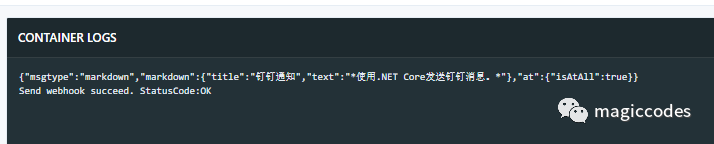
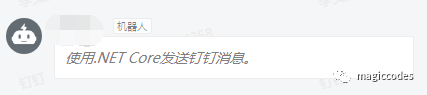
Docker最全教程——从理论到实战(一)
Docker最全教程——从理论到实战(二)
Docker最全教程——从理论到实战(三)
Docker最全教程——从理论到实战(四)
Docker最全教程——从理论到实战(五)
Docker最全教程——从理论到实战(六)
Docker最全教程——从理论到实战(七)
Docker最全教程——从理论到实战(八)
Docker最全教程——从理论到实战(九)
Docker最全教程之使用Tencent Hub来完成CI(十)Docker最全教程——数据库容器化(十一)
Docker最全教程——数据库容器化之持久保存数据(十二)
Docker最全教程——MongoDB容器化(十三)
Docker最全教程——Redis容器化以及排行榜实战(十四)
Docker最全教程之Ubuntu下安装Docker(十五)
Docker最全教程之树莓派和Docker(十六)
Docker最全教程之使用TeamCity来完成内部CI、CD流程(十七)
Docker最全教程之使用Docker搭建Java开发环境(十八)
Docker最全教程之Go实战,墙裂推荐(十九)
 转载是一种动力 分享是一种美德
转载是一种动力 分享是一种美德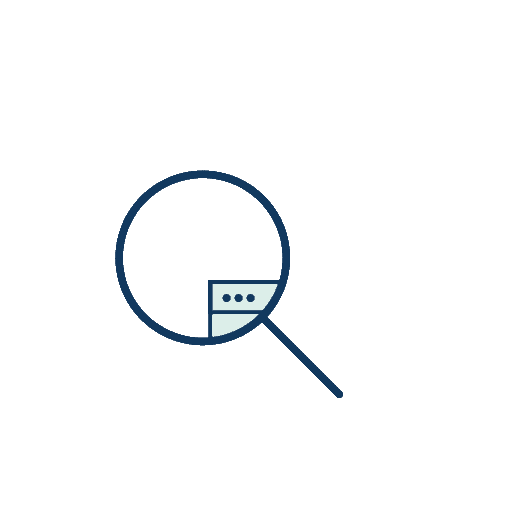
如果喜欢作者的文章,请关注“magiccodes”订阅号以便第一时间获得最新内容。本文版权归作者和湖南心莱信息科技有限公司共有,欢迎转载,但未经作者同意必须保留此段声明,且在文章页面明显位置给出原文连接,否则保留追究法律责任的权利。
QQ群:
编程交流群<85318032>
产品交流群<897857351>
长沙线下技术社区已经创建,有兴趣者可以通过客服加群。接下来,我们会定期组织一些线下技术交流分享会,以飨大家。


![[线性代数学习笔记] 线性递推数列及 Berlekamp-Massey 算法的详细推导过程](http://pic.xiahunao.cn/[线性代数学习笔记] 线性递推数列及 Berlekamp-Massey 算法的详细推导过程)


)
)

![[C++] iota语句的语法](http://pic.xiahunao.cn/[C++] iota语句的语法)


)

![[小技巧]EF Core中如何获取上下文中操作过的实体](http://pic.xiahunao.cn/[小技巧]EF Core中如何获取上下文中操作过的实体)
)


![P1850 [NOIP2016 提高组] 换教室](http://pic.xiahunao.cn/P1850 [NOIP2016 提高组] 换教室)
)


)